CaptureScreen là dễ sử dụng:
Nhấn chuột phải để truy cập trình đơn ngữ cảnh. Di chuyển và kích thước cửa sổ đến vị trí mong muốn, và chọn "Capture" lệnh cho một chụp khu vực của màn hình, hoặc "Full Screen" lệnh cho một ảnh chụp toàn bộ màn hình. Lưu ảnh chụp với "Save" lệnh; định dạng png (theo mặc định) cho một kết quả hoàn hảo. Các "Xóa lệnh" xóa capture.
Bạn có thể dễ dàng nắm bắt và vận dụng một phần màn hình, ví dụ, so sánh hai văn bản hoặc hai hình ảnh.
"Show All" lệnh cho thấy các thực đơn đầy đủ và tất cả các lệnh.
CaptureScreen bao gồm tùy chọn nâng cao:
Các "Thumbnail ..." lệnh cho phép bạn lưu một hình ảnh thu nhỏ (hoặc mở rộng) của chụp (với 2 phương pháp). Hiệu ứng hình ảnh (Lighten, Darken, GrayScale, Invert, Contrast, Color, RGB ...) và các hiệu ứng đặc biệt (Selective GrayScale, Color to Transparent, Psychedelic, B / W Sketch, Màu Emboss ...) có sẵn với các "Effects "menu. Đa cấp Undo và Redo cũng có sẵn.
Bằng cách nhấp đúp chuột vào, nếu CaptureScreen là biên tập hình ảnh của bạn theo mặc định, bạn có thể mở và chỉnh sửa hình ảnh và ảnh chụp lưu. Trong "More Commands" menu, bạn có thể sử dụng "Open và Mix" hoặc "Capture và Mix" lệnh, để trộn và kết hợp hình ảnh và ảnh chụp.
"Chế độ Transparent" lệnh bảo các cửa sổ và các hình ảnh minh bạch: bạn có thể sử dụng chụp như một bài báo truy tìm. "Không có chế độ biên giới" lệnh cho phép bạn ẩn các cửa sổ biên giới của; bạn có thể mở bằng ví dụ một số trường hợp CaptureScreen để thực hiện một Photomontage. Tất cả các hiệu ứng hình ảnh có sẵn trong một hình chữ nhật với các lựa chọn "Lựa chọn chế độ".
Các "CaptureScreen Options" cho phép bạn thiết lập và lưu các thiết lập người dùng (Hotkeys cho các menu lệnh, chạy trong "Không có chế độ biên giới", minh bạch, Delay Time, JPG chất lượng ...). Các "JPG chất lượng" Options cho phép bạn làm giảm kích thước tập tin của hình ảnh (được lưu trong định dạng JPG / JPEG). Cài đặt và cũng tự động được lưu vào một tập tin văn bản, khi đóng ứng dụng
là gì mới trong phiên bản này:.
Trong phiên bản 2.0.4396, bằng cách double-click bây giờ bạn có thể mở ra với CaptureScreen một hình ảnh (có hoặc không có đường viền cửa sổ của). Đa cấp Undo và Redo đang có sẵn. Một phương pháp tốt hơn để có được thu nhỏ có sẵn với phiên bản này. Một danh sách Hotkeys (tùy chỉnh) được lưu khi đóng CaptureScreen
Yêu cầu .
.NET Framework 2.0
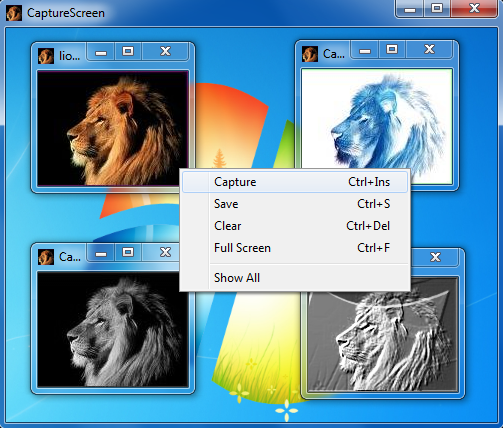
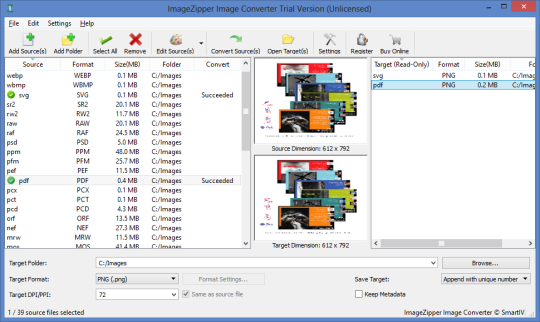
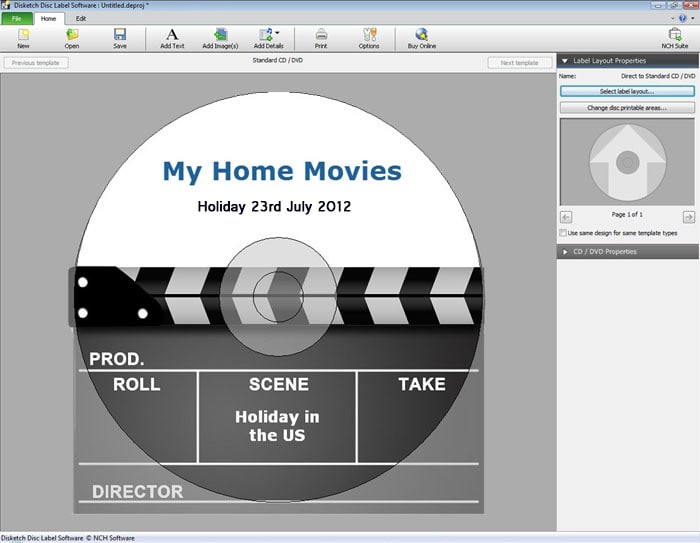
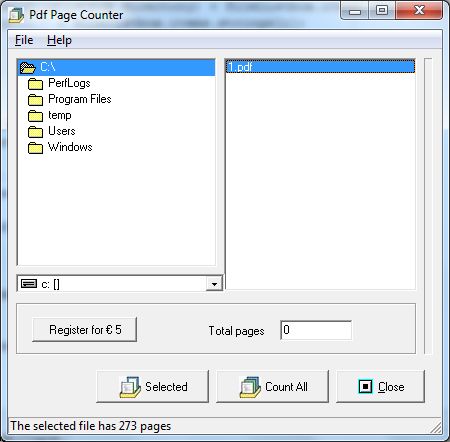
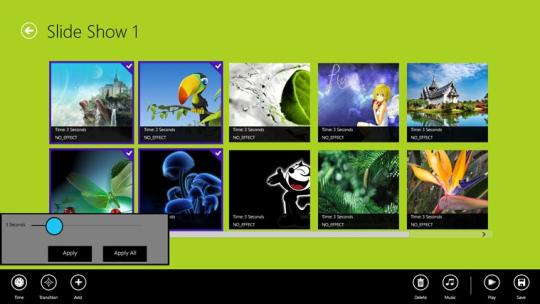
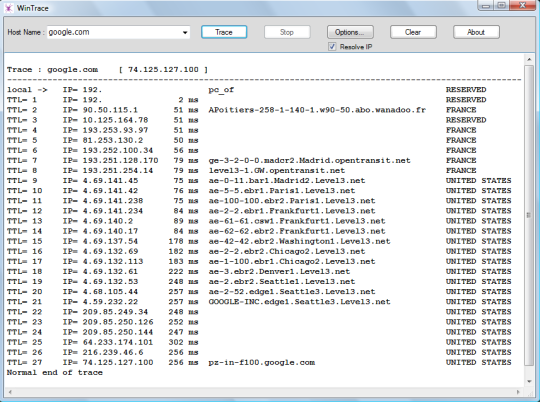
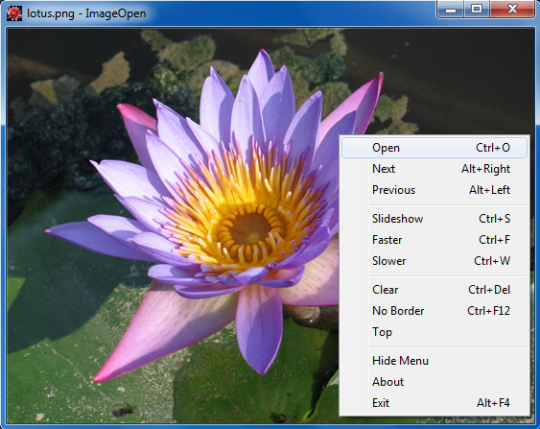
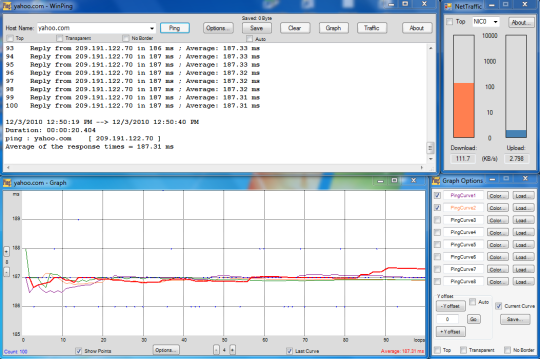
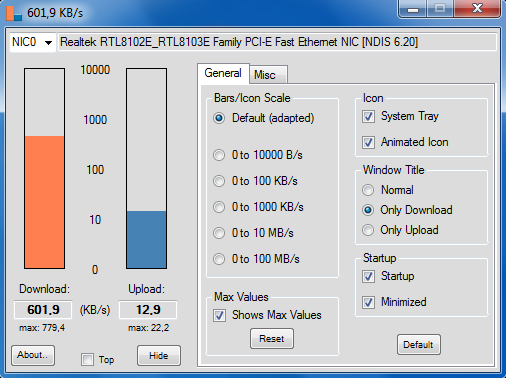
Bình luận không